鸿蒙开发|HAIWEI DevEco Studio 安装配置 运行Hello World!
Posted Tiramisu1104
tags:
篇首语:本文由小常识网(cha138.com)小编为大家整理,主要介绍了鸿蒙开发|HAIWEI DevEco Studio 安装配置 运行Hello World!相关的知识,希望对你有一定的参考价值。
鸿蒙开发|HAIWEI DevEco Studio 安装配置 运行Hello World!
- 首先我们进入网址下载nodejs。https://nodejs.org/en/download/
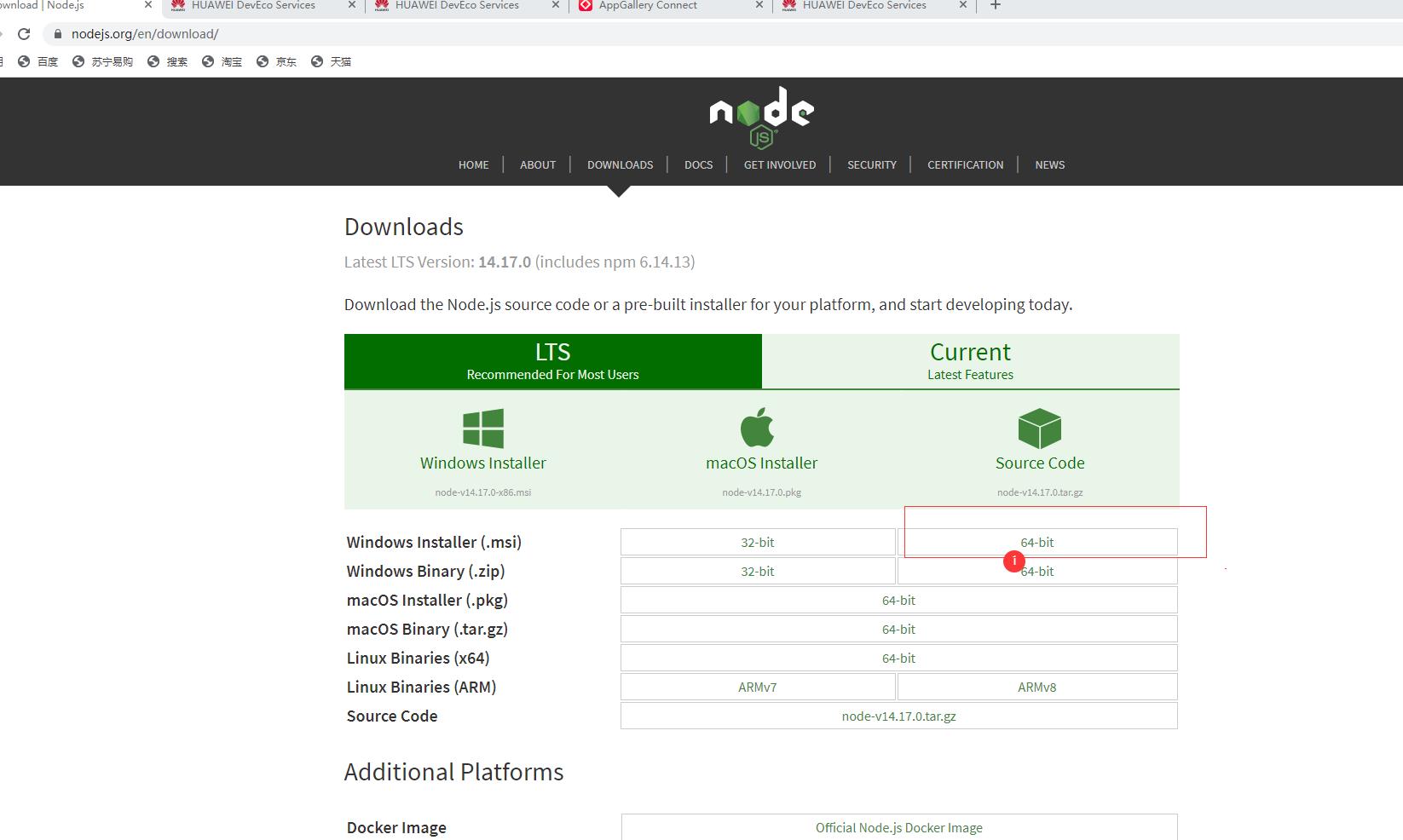
- 我们进入网址下载华为的鸿蒙集成开发环境DevEco Studio。https://www.harmonyos.com/cn/home

- 开始安装
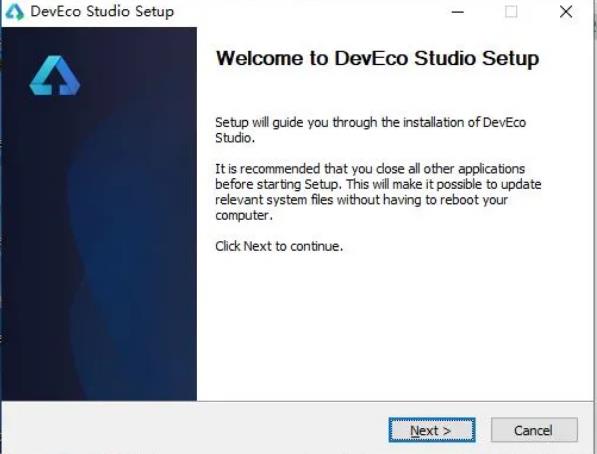
点击Next
默认是放在C盘,最好改到其他的盘,也可以和我这个一样,然后Next。
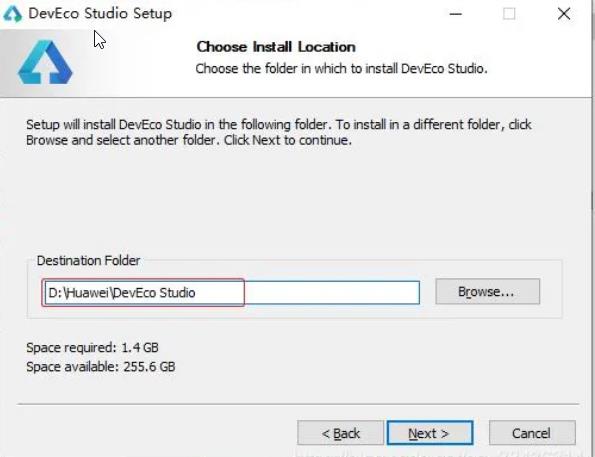
你也之后只勾选上第一个,其他两个不勾选上,Next。

Install,如下图所示等待安装完成

然后你就会看到这个程序启动页面
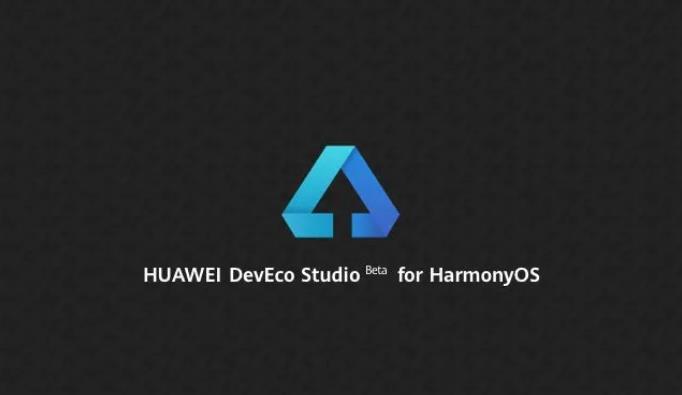
用户协议
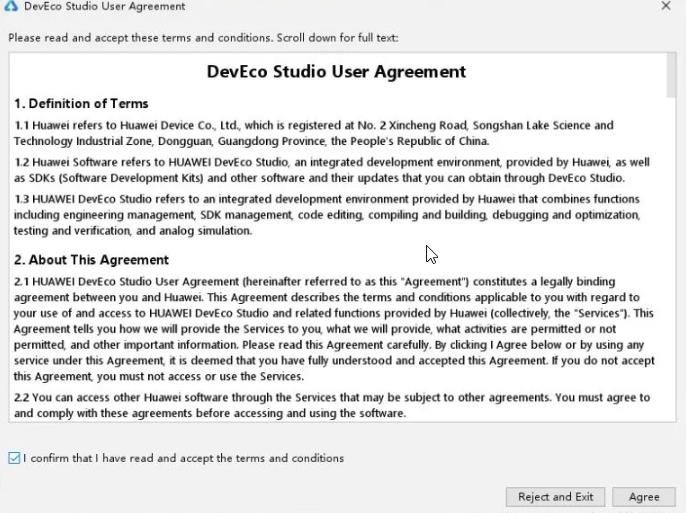
- 运行
因为没有真实的手表供我测试了,所以需要使用模拟器,点击顶部导航栏 Tools→ HVD Manager

提示你第一次需要下载模拟器资源,点击OK,就会开始下载,下载好之后,会主动打开你电脑上的默认浏览器进入一个网页,提示你需要登录,推荐使用谷歌浏览器作为默认浏览器,deveco studio 和谷歌浏览器适配比较好,其他浏览器可能打不开界面。
在浏览器中弹出华为帐号登录界面,请输入已实名认证的华为帐号的用户名和密码进行登录
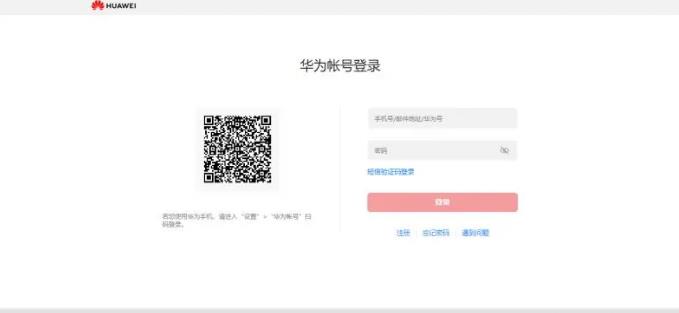
登录成功后,会弹出下面的窗口,要求授权,点击“允许”按钮即可。如果你的浏览器一直没有弹出来,那么先关闭浏览器,再在DS的NVD Manager里面的左下角点击Refresh,就会重新打开浏览器,然后登录之后就会出现出下图所示的弹窗,允许授权
允许之后,你的DS也会有响应
点击p40的运行按钮
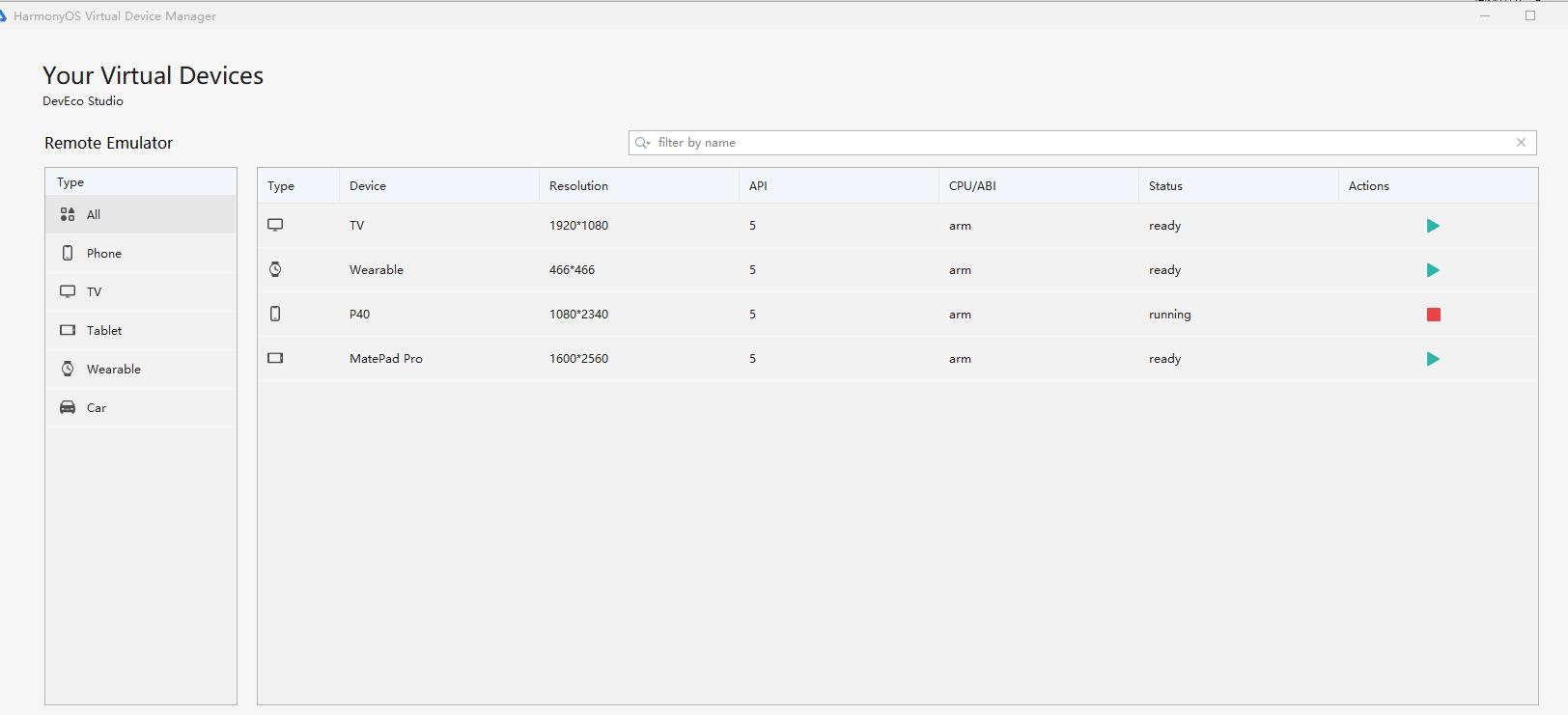
然后会在你的编译器里面生成一个预览的画面,右边的导航条可以控制显示和隐藏
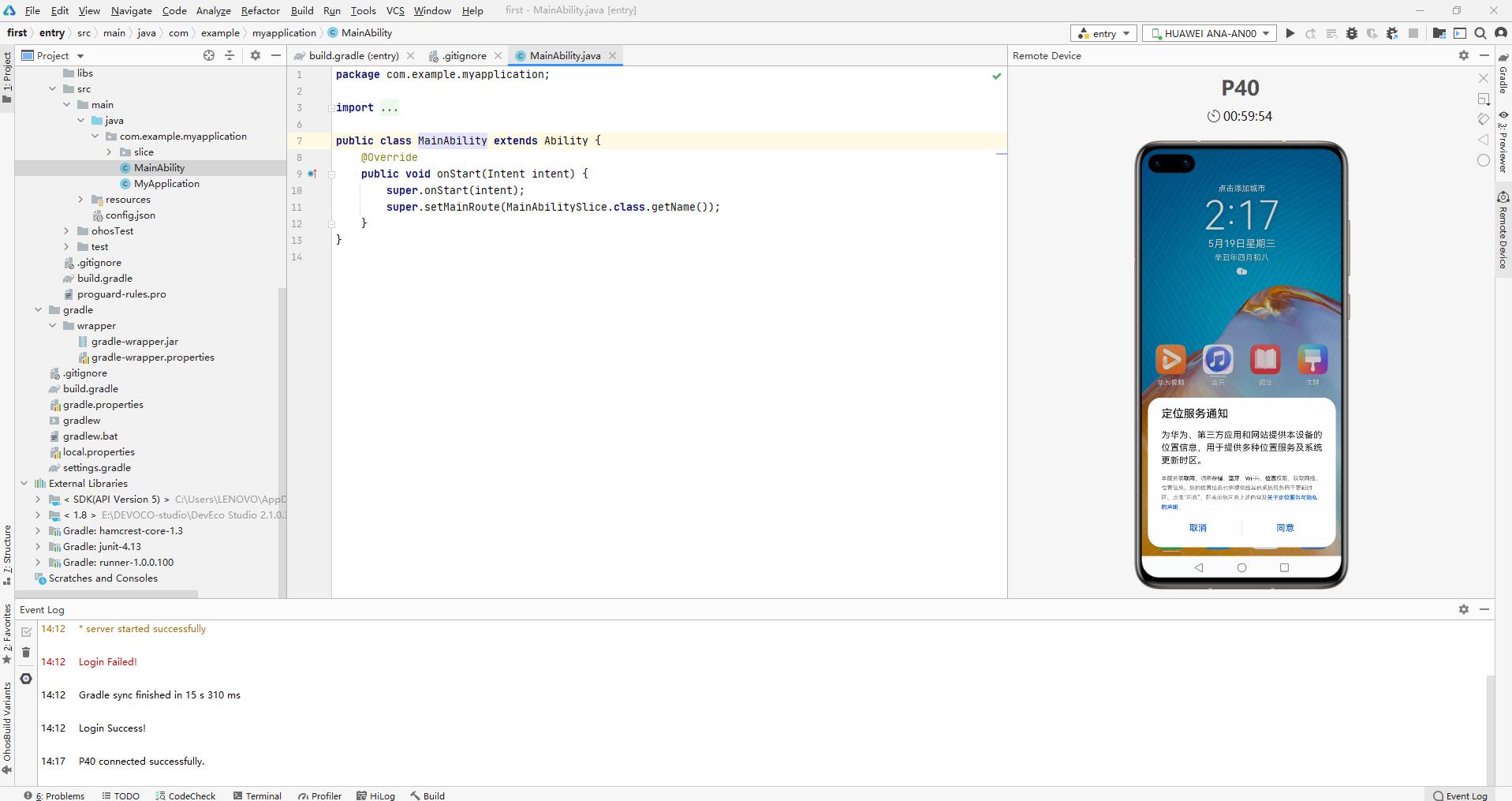
找到这个三角形按钮或者使用快捷键Shift+F10。Hello World,就已经出来了。
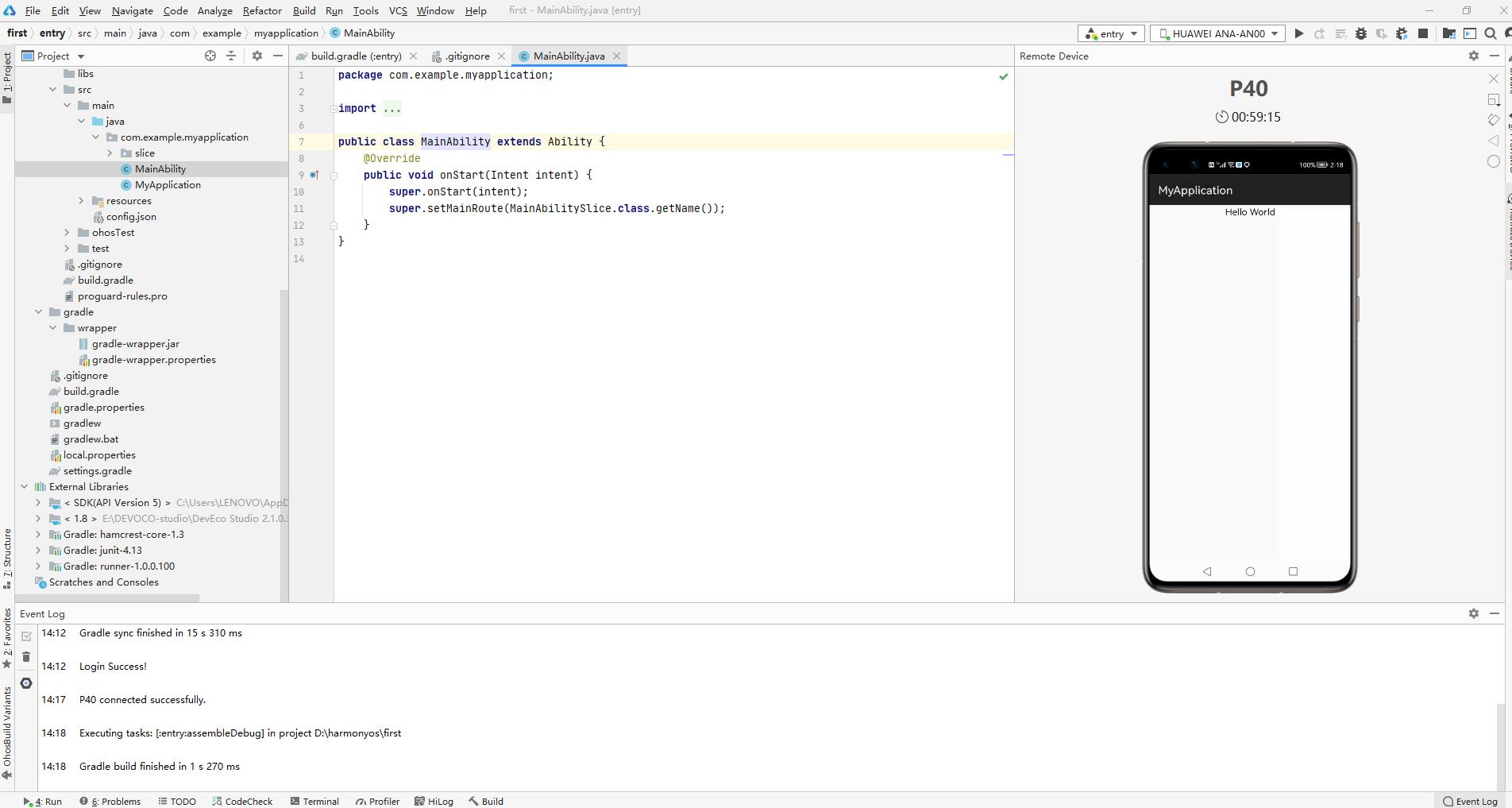
一小时到了之后会自动释放这个当前使用的模拟器
以上是关于鸿蒙开发|HAIWEI DevEco Studio 安装配置 运行Hello World!的主要内容,如果未能解决你的问题,请参考以下文章